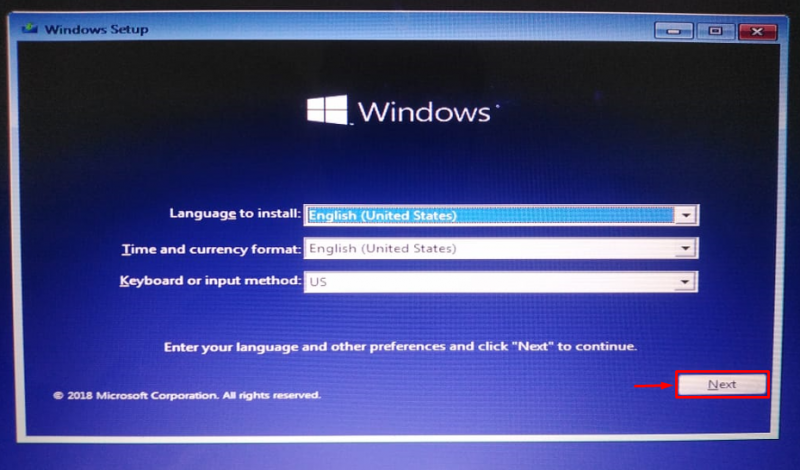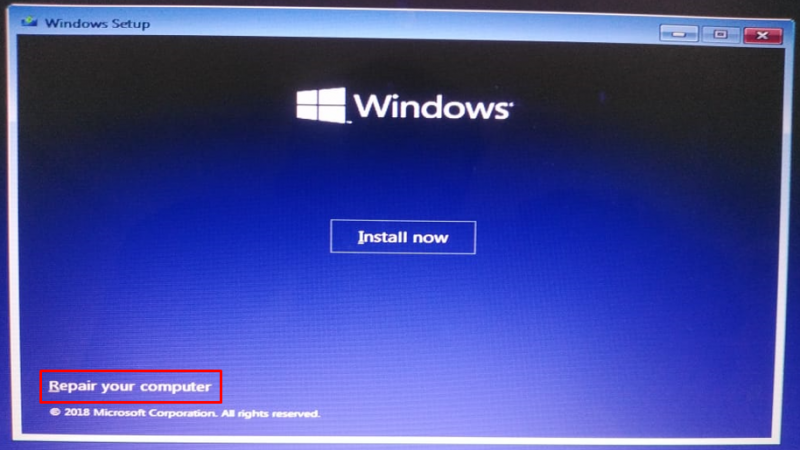' MACHINE_EXCEPTION_ERROR“ nebo „SrtTrail.txt ” je chyba BSOD (modrá obrazovka smrti). K této chybě obvykle dochází v důsledku poškozených systémových souborů, poškozených souborů registru, špatných hlavních spouštěcích záznamů (MBR) nebo poškozeného hardwaru, což může být jedním z důvodů této chyby. Kromě toho může být tento typ chyby nepříjemný a frustrující, protože přerušuje provádění některé důležité práce.
Tento zápis demonstruje několik způsobů, jak zmíněnou chybu vyřešit.
Jak opravit chybu „SrtTrail.txt BSOD“?
' SrtTrail.txt BSOD ” chybu lze napravit přijetím daných přístupů:
- Opravte MBR a znovu vytvořte BCD
- Spusťte CHKDSK
- Spusťte DISM Scan
- Zakázat opravu spouštění
- Zakažte ochranu před malwarem při předčasném spuštění
Podívejme se na každou metodu jednu po druhé.
Oprava 1: Opravte MBR a znovu vytvořte BCD
První způsob, jak uvedenou chybu vyřešit, je opravit MBR a znovu vytvořit BCD. Za tímto účelem postupujte podle těchto pokynů.
Krok 1: Spusťte nabídku spouštění systému Windows
- V prvním kroku vložte spouštěcí USB flash do systému a nabootujte do nastavení Windows.
- Kdykoli' Nastavení systému Windows “ se objeví, stiskněte “ další ' knoflík:
Krok 2: Spusťte Poradce při potížích
Klikněte na ' Oprav si počítač “:
Vyberte „ Odstraňte problémy “ z dostupných možností:
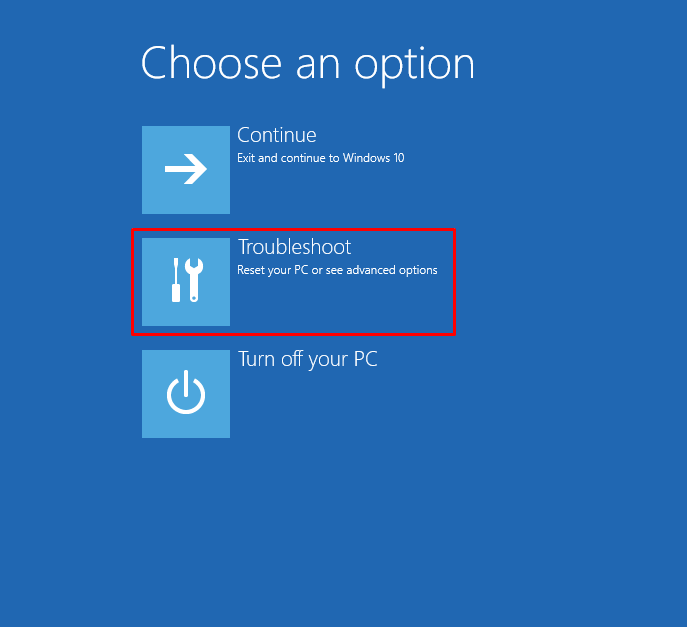
Krok 3: Spusťte pokročilé možnosti
Vyber ' Pokročilé možnosti “ ze sekce odstraňování problémů:
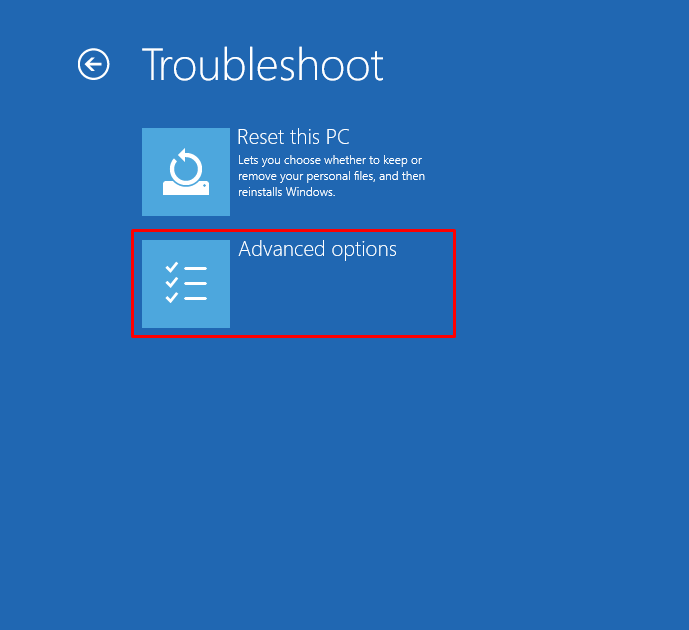
Krok 4: Spusťte CMD
Klikněte na „ Příkazový řádek ” možnost pro použití příkazového řádku pro pokročilé řešení problémů:
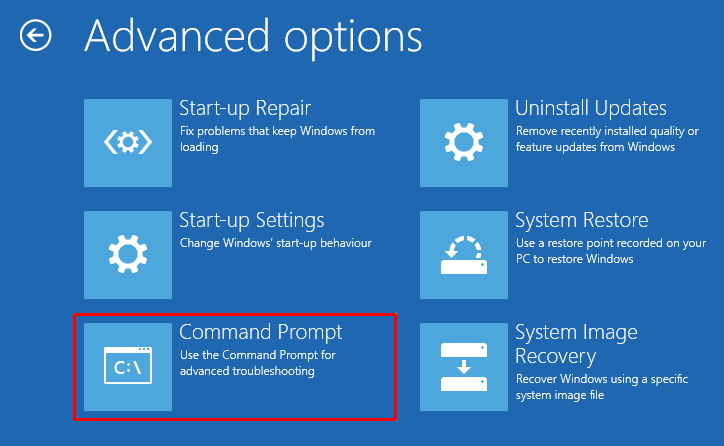
Krok 5: Opravte MBR
Spusťte níže uvedený kód v terminálu CMD a opravte hlavní spouštěcí záznam:
> bootrec / fixmbr' bootrec “ se používá hlavně k opravě spouštění nebo odstraňování problémů. Zde přidáním „ /fixmbr “ volba opraví MBR:
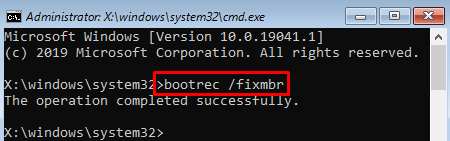
Krok 6: Obnovte BCD
Proveďte stejný příkaz s ' /rebuildbcd ” příkaz k opětovnému sestavení BCD:
> bootrec / rebuildbcd 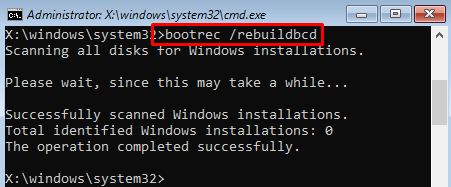
Oprava 2: Spusťte nástroj CHKDSK
Spuštění nástroje CHKDSK je další opravou, která může problém vyřešit. Chcete-li to provést, nejprve spusťte „ Příkazový řádek “ z pokročilých možností spouštěcí nabídky a spusťte „ chkdsk ” příkaz pro spuštění skenování:
> chkdsk / r c: 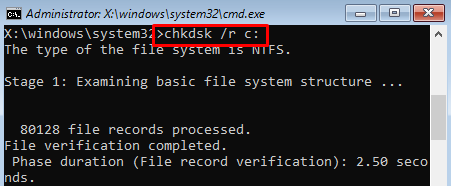

Kontrola nástrojem CHKDSK byla úspěšně dokončena.
Oprava 3: Spusťte DISM Scan
DISM je funkce nástroje používaná k opravě obrazových souborů operačního systému. Uvedenou chybu lze také opravit spuštěním skenování DISM. Chcete-li to provést, nejprve spusťte „ Příkazový řádek ” přes nabídku Start a spuštěním následujícího kódu v konzole zahajte skenování:
> DISM / Online / Cleanup-Image / RestoreHealth 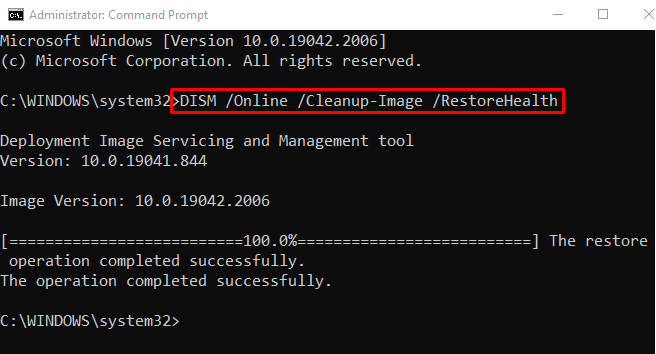
Skenování DISM bylo úspěšně dokončeno. Doufejme, že to vyřešilo uvedený problém.
Oprava 4: Zakažte opravu spouštění
' bcdedit Nástroj příkazového řádku lze použít pro různé účely, jako je vytváření nových obchodů, aktualizace stávajících nebo přidání možnosti spouštěcí nabídky. Tento nástroj však použijeme k deaktivaci programu opravy při spuštění:
> bcdedit / soubor obnovení povoleno NE 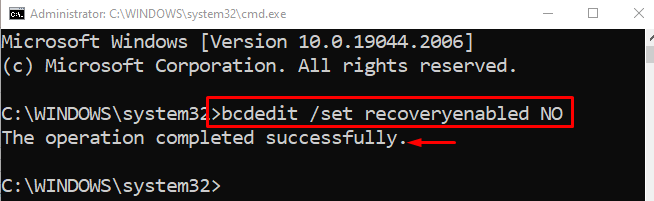
Oprava 5: Zakažte ochranu před malwarem včasného spuštění
Pokud všechny výše uvedené metody problém nevyřeší, zkuste deaktivovat včasné spuštění ochrany proti malwaru.
Krok 1: Spusťte pokročilé možnosti
Nejprve vyberte „ Nastavení spouštění “ z „ Pokročilé možnosti spouštěcí nabídka:
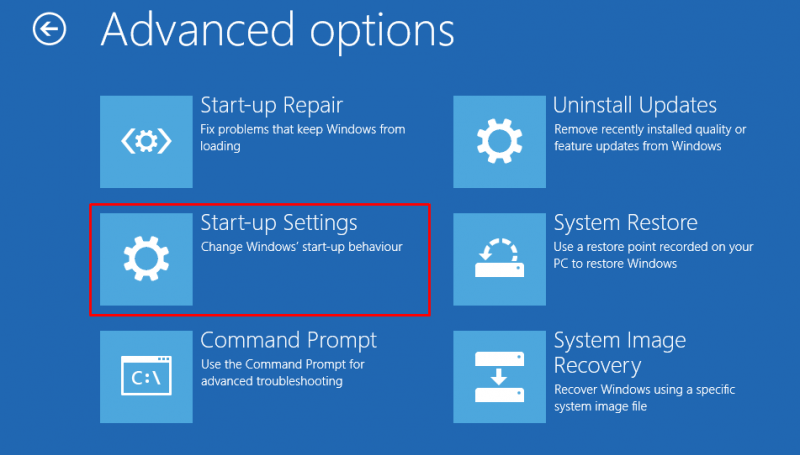
Krok 2: Zakažte předčasné spuštění
Stisknutím tlačítka restartování restartujte systém Windows 10:
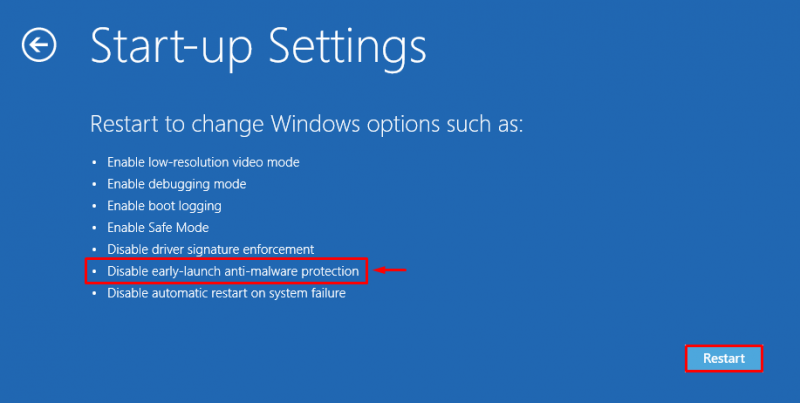
Zmáčkni ' F8 ” pro zakázání předčasného spuštění ochrany proti malwaru ve Windows. V důsledku toho se systém Windows 10 restartuje a deaktivuje ochranu proti malwaru:

Brzké spuštění ochrany proti malwaru bylo úspěšně zakázáno. Nyní zkontrolujte, zda byl problém vyřešen nebo ne.
Závěr
' MACHINE_EXCEPTION_ERROR “ nebo „ SrtTrail.txt ” chybu lze vyřešit použitím řady metod. Tyto metody zahrnují opravu MBR a opětovné sestavení BCD, spuštění nástroje CHKDSK, spuštění kontroly DISM, zakázání opravy při spuštění nebo zakázání ochrany před malwarem při včasném spuštění. Tento blogový příspěvek pokrývá několik způsobů, jak zmíněnou chybu opravit.